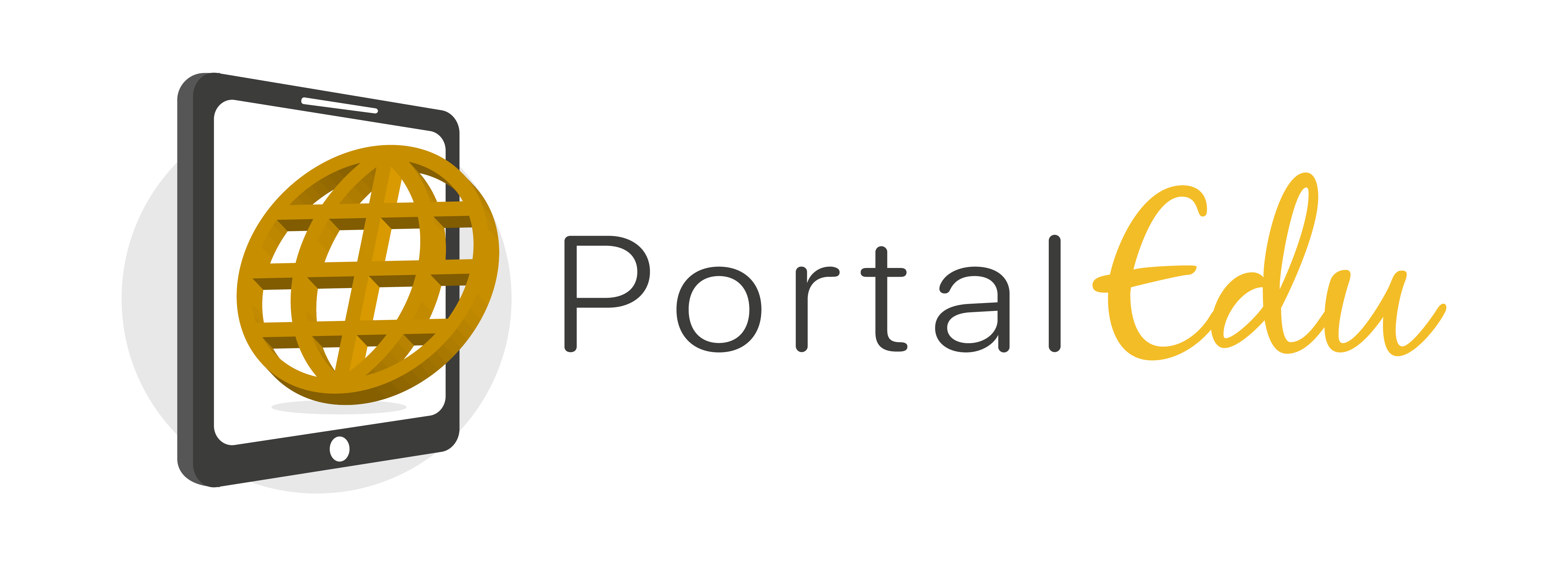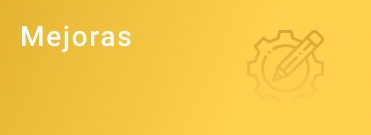Con el bloque de iframe podremos insertar iframes de forma sencilla en las páginas y posts de PortalEdu.
1-Desde el editor estándar, buscamos el bloque:
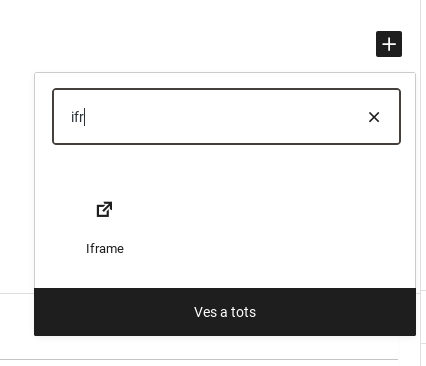
2-Introducimos la URL que queremos insertar como iframe (tiene que empezar por https://):
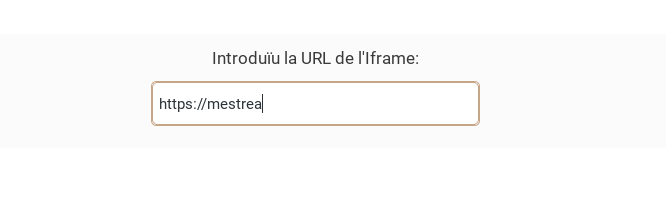
3-Cuando hayamos completado la URL, aparecerá la página referida:
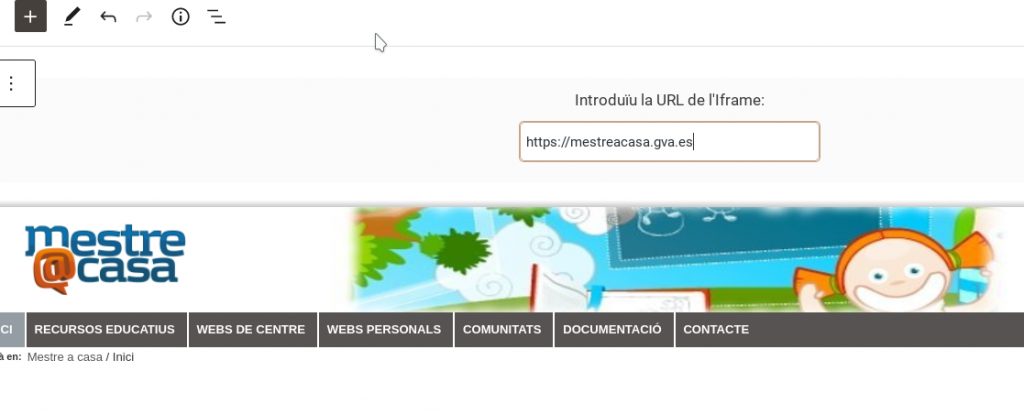
4-Ahora podemos configurar el resto de opciones, en la columna de configuración, a la derecha:
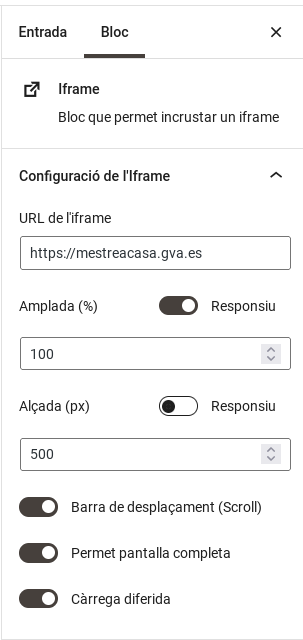
Podemos configurar:
- Anchura: responsiva en % o absoluta en píxeles.
- Altura: la configuraremos siempre en píxeles.
- Barra de desplazamiento: Dependiendo del contenido, cuando esté activa, se mostrará la barra de scroll a la derecha para navegar el iframe de arriba abajo.
- Permite pantalla completa: Dependiendo del contenido, permitirá que el iframe ocupe toda la pantalla.
- Carga diferida: Carga el contenido del iframe después de pintar el resto de contenido de la página donde se encuentre. Así aceleramos la carga de la página de PortalEdu.